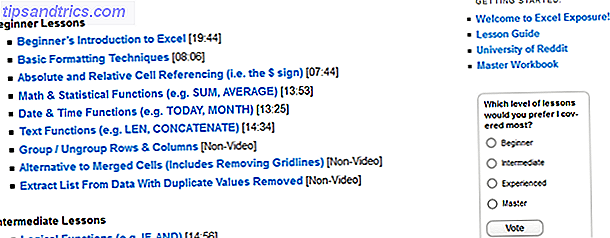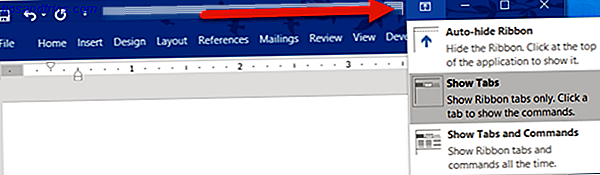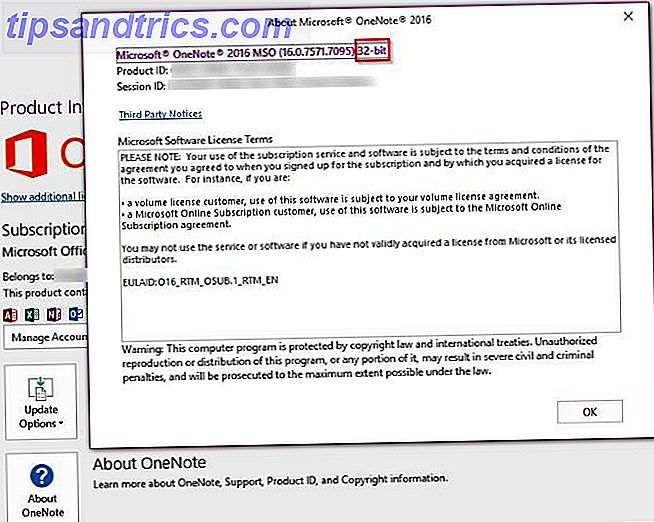Ibland är det inte tillräckligt för att spara en webbplats lokalt från din webbläsare. Ibland behöver du lite mer kraft. För detta finns det ett snyggt litet kommandoradsverktyg som kallas Wget. Wget är ett enkelt program som kan ladda ner filer från Internet. Du kanske eller inte vet mycket om Wget redan, men efter att ha läst den här artikeln kommer du vara beredd att använda den för alla slags knep.
Ibland är det inte tillräckligt för att spara en webbplats lokalt från din webbläsare. Ibland behöver du lite mer kraft. För detta finns det ett snyggt litet kommandoradsverktyg som kallas Wget. Wget är ett enkelt program som kan ladda ner filer från Internet. Du kanske eller inte vet mycket om Wget redan, men efter att ha läst den här artikeln kommer du vara beredd att använda den för alla slags knep.
Wget är tillgängligt för att användas nationellt i UNIX- och Windows-kommandoraden, men det är möjligt att installera wget på Mac OS X Så här får du Wget till din Mac Hur man får Wget för Mac Mac-maskinerna är bra, med sina snygga användargränssnitt och en Unix-back -slutet. Ibland får du känslan av att du kan göra nästan vad som helst med dem. Fram till en dag försöker du göra något enkelt och du ... Läs mer med lite coaxing. Så, när du vet vilka saker du kan använda Wget för, är det bärbart för vilket OS du använder - och det är praktiskt. Vad som är ännu bättre är att wget kan användas i batch-filer och cron-jobb. Här börjar vi se den verkliga makten bakom wget.
Grundläggande Wget
Den grundläggande användningen är wget URL .
wget http://makeuseof.com/

De mest enkla alternativ som de flesta behöver veta är bakgrund ( wget -b ), fortsätt delvis nedladdning ( wget -c ), antal försök ( wget -tries = NUMBER ) och naturligtvis hjälp ( wget -h ) för att påminna dig om allt alternativen.
wget -b -c --tries = NUMBER URL
Modernt avancerade Wget-alternativ
Wget kan också köras i bakgrunden (wget -b ), begränsa nedladdningshastigheten ( wget -limit-rate = SPEED ), ingen förälder för att säkerställa att du bara hämtar en underkatalog ( wget -np ), uppdaterar endast ändrade filer ( wget-n ), spegla en webbplats ( wget -m ), se till att inga nya kataloger skapas ( wget -nd ), acceptera endast vissa tillägg ( wget -accept = LIST ) och ställ in en väntetid ( wget -wait = SECONDS ) .
wget -b --limit-rate = SPEED -np -N -m -nd --accept = LIST - vänta = SECONDS URL
Hämta med Wget Rekursivt
Du kan rekursivt ladda ner ( wget -r ), spänna värdar till andra domäner ( wget -H ), konvertera länkar till lokala versioner ( wget -convert-links ) och ange nivå av rekursioner ( wget -level = NUMBER med inf eller 0 för oändlig ).
Men vissa webbplatser vill inte låta dig ladda ner rekursivt och kommer att kontrollera vilken webbläsare du använder för att blockera botten. För att komma runt detta, förklara ett användaragent som Mozilla ( wget-user-agent = AGENT ).
wget -r -H --convert-links - level = NUMBER - user-agent = AGENT-URL

Lösenordsskyddad Wget
Det är möjligt att deklarera användarnamnet och lösenordet för en viss webbadress medan du använder wget ( wget -http-user = USER -http-password = PASS ). Detta rekommenderas inte på delade maskiner, eftersom alla som ser processerna kan se lösenordet i vanlig text.
wget --http-user = USER --http-password = PASS-URL
Ett exempel på detta i åtgärd är att använda wget för att säkerhetskopiera dina uppgifter från Kom ihåg mjölken Bästa Back-Up Tips för din Kom ihågTheMilk-uppdrag Bästa Back-Up Tips för din RememberTheMilk-uppdrag För många av oss som arbetar i molnet har vi kommit att lita på våra favorittjänster ganska tungt. Vi älskar ibland också och litar på dem kanske lite mer än vi borde ibland, ... Läs mer.

Wget Bulk Hämta
Skapa först en textfil av alla webbadresser du vill ladda ner med wget och kalla det wget_downloads.txt . Då ska du ladda ner webbadresser i bulk genom att skriva in det här kommandot:
wget -i wget_downloads.txt

Coola användningar för Wget
Detta kommer att krypa på en webbplats och skapa en loggfil med eventuella trasiga länkar:
wget - spider -o wget.log -e robotar = av - vänta 1 -r -p http://www.mysite.com/
Detta kommer att ta en textfil av dina favoritmusikbloggar och ladda ner nya MP3-filer:
wget -r --level = 1 -H - timeout = 1-n -N-np --accept = mp3 -e robotar = av -i musicblogs.txt
Vad använder du wget för?
Bildkrediter: Social Media Connection via ShutterStock, Young Man Titta på TV via Shutterstock, Globe via Shutterstock